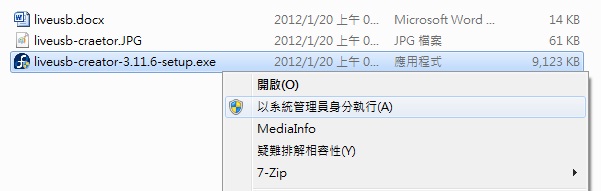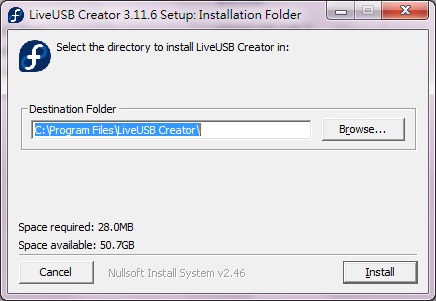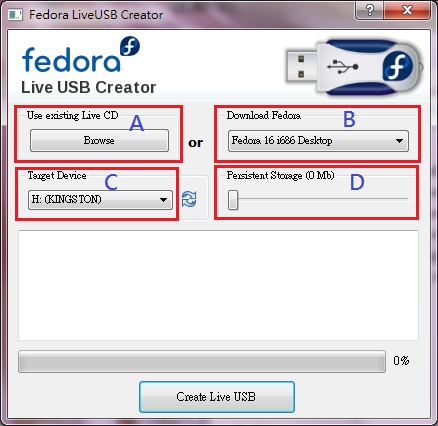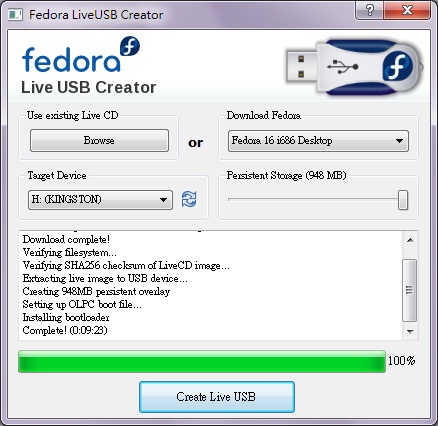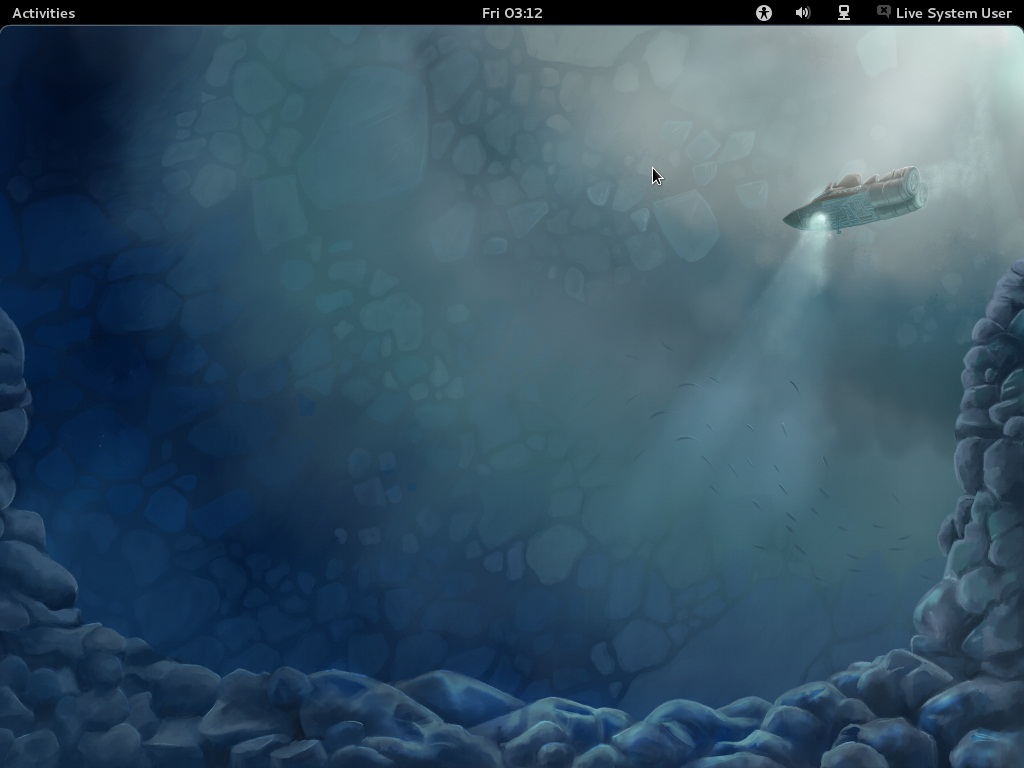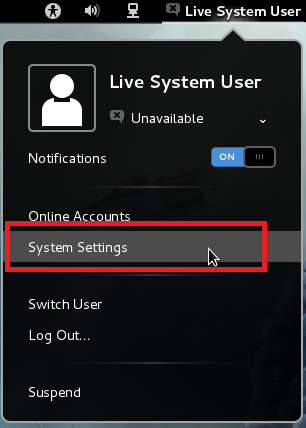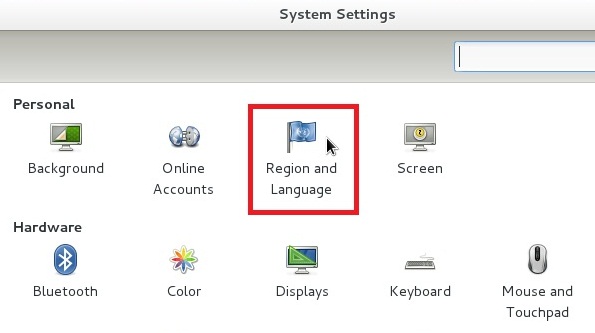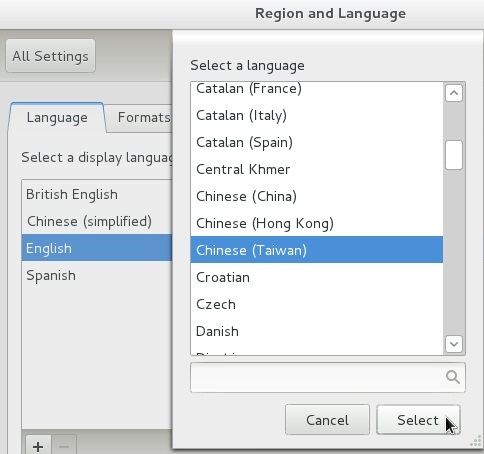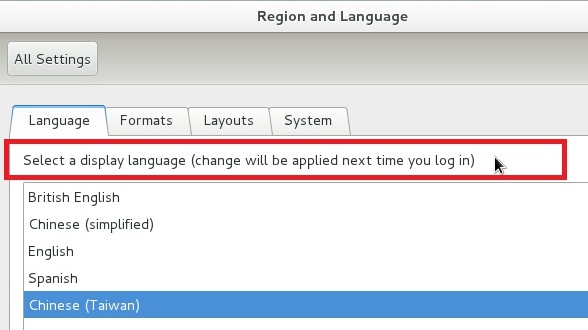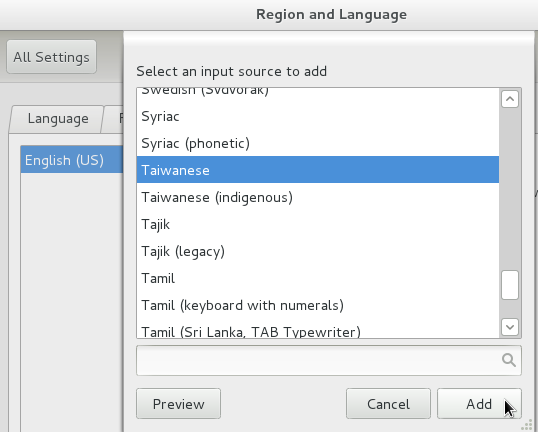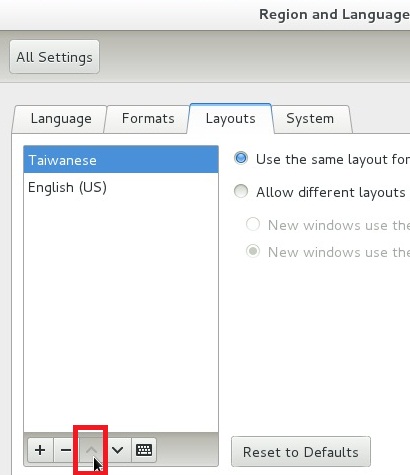前言:
最近重新接觸了LINUX系統Fedora16, 老師上課提到Linux可以放到USB上帶著走, 感覺滿有吸引力的, 就使用Google大神的神力找到了相關資訊, 試完後的確是有想要丟棄什麼都要錢的系統 , 重要的是在隨身作業系統中做的任何設定及修改, 都不會在關機後消失! 真是太讚了!
1. 下載 Liveus-creator軟體 連到https://fedorahosted.org/liveusb-creator/ 網站下載Windows installer liveusb-creator-3.11.6-setup.exe
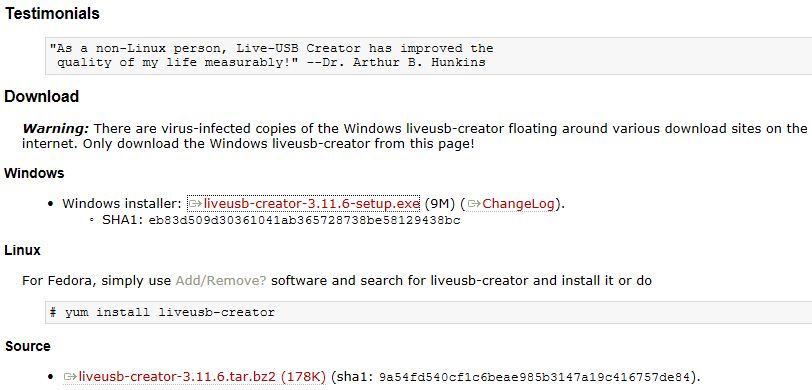
2. 安裝 Liveus-creator軟體
若是Win7請以系統管理員身份執行
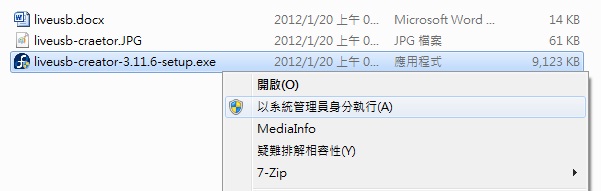
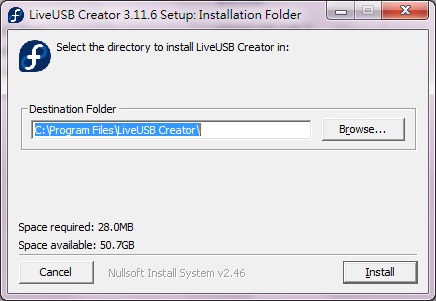
3. 執行 Liveus-creator(確認ABCD項後點選 Create Live USB開始製作USB LINUX系統)
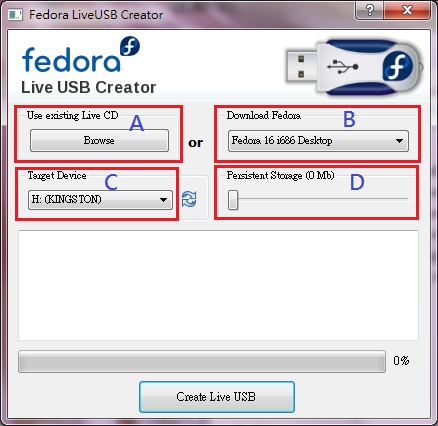
A. 使用已下載的ISO鏡像檔, 安裝Fedora USB開機系統(Use exising Live CD)
若已到Fedora官網 http://fedoraproject.org/zh_TW/get-fedora下載到Fedora-16-i686-Live-Desktop.iso, 使用 Brower 選擇您下載ISO的鏡像檔,
PS. 使用Use exising Live CD則B選項即可忽略!
B. 線上下載LINUX版本作業系統, 需要連線網際網路(Download Fedora)
選到想要的Fedora LiveCD版本, 在點選 Create Live USB後, 會自動依選擇的版本到官網下載ISO鏡像檔及安裝!
PS. 若網路速度夠快, 使用Download Fedora線上下載非常方便! 下載後的ISO檔會存放於安裝Liveus-creator的目錄下, 例C:\Program Files\LiveUSB Creator
C. 選擇安裝的USB儲存裝置(Target Device)
系統還滿貼心的, 不會選到實體硬碟!
D. 使用儲存裝置空間(Persistent Storage)
拉選您要使用多少USB裝置空間安裝LINUX系統, 若USB隨身碟為2GB, 但已儲存了100MB的檔案, 則最多可使用1.9GB的空間安裝 LINUX, 但建議留些空間使用, 除非這支USB全給LINUX使用! 雖然Liveus-creator官方提及建置開機USB為非破壞性格式化, 意指在USB隨身碟檔案會被保留, 但建議將USB隨身碟的資料先備份, 以免消失了就麻煩了!
4. 製作完成
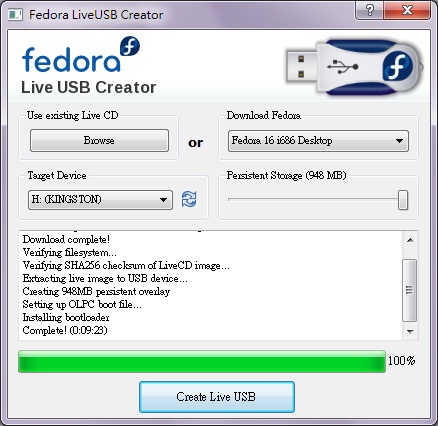
5. 開始使用並改為中文
製作完成後, 將USB正常退出後, 重新開機, 將電腦設定為USB開機
進入的預設桌面滿有質感的!
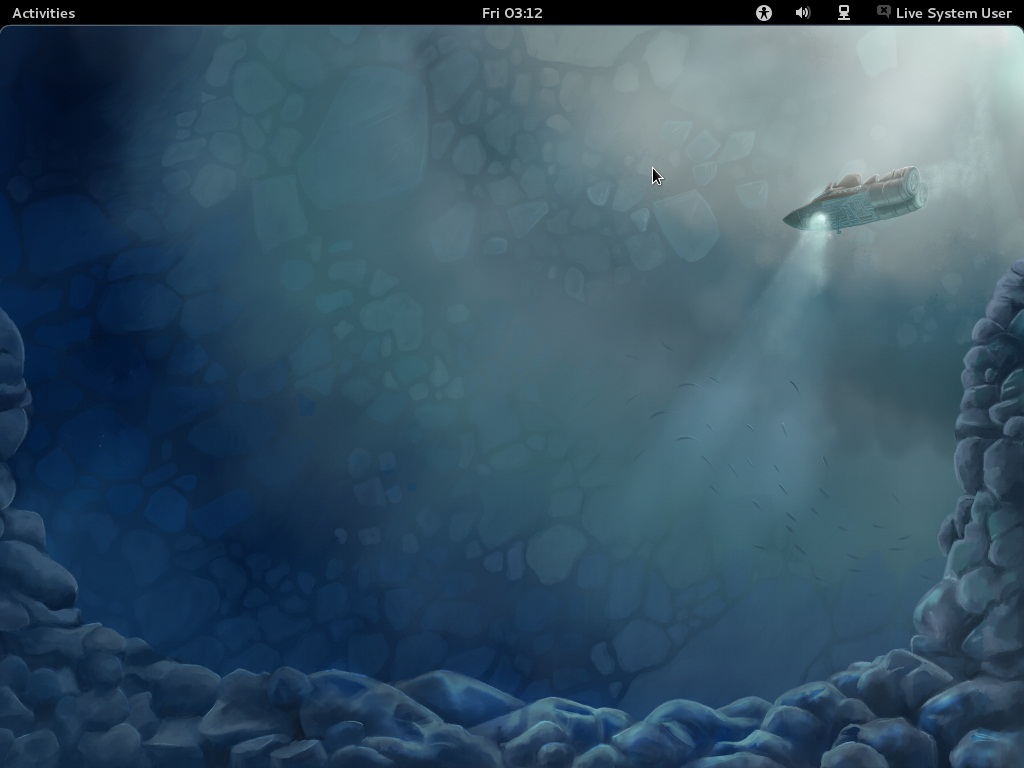
選到 System Settings
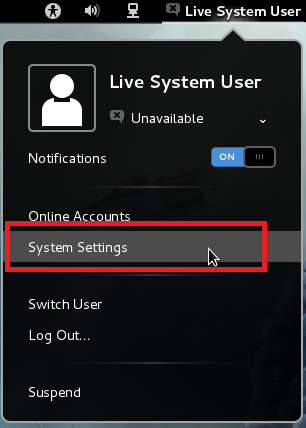
修改語言設定 Region and Language
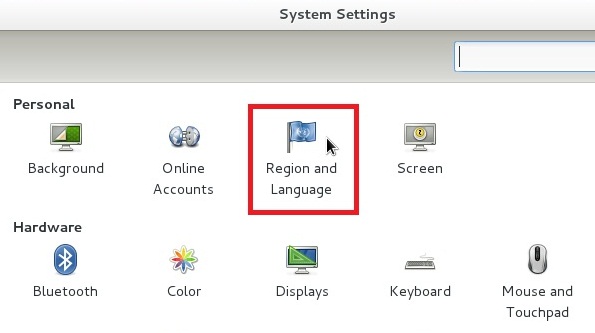
在 Language頁面中找到 Chinese (Taiwan)
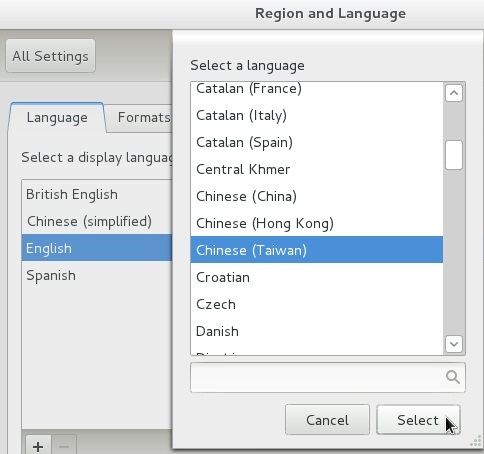
選擇後, 劃面會顯示在下一次開始後改變語系
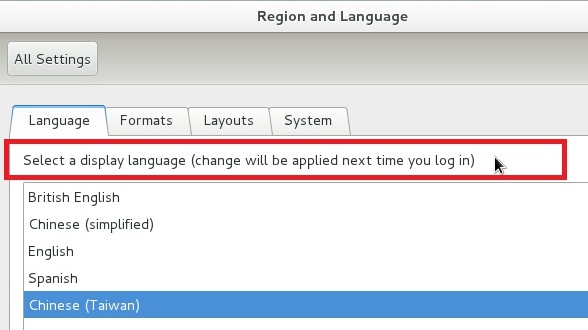
將 Format及 Layouts 都選到中文
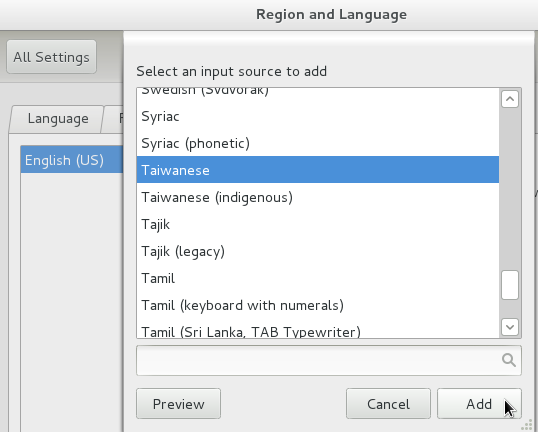
將Taiwamses點選到最上方
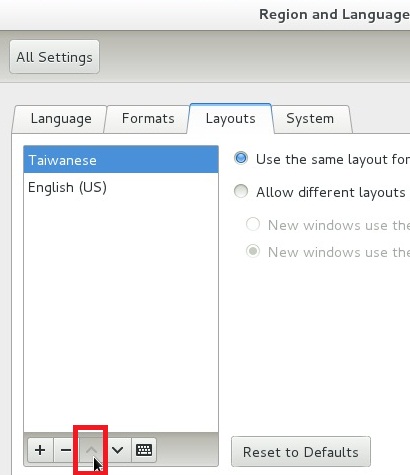
6. 後續相關中文支援安裝(請自行找尋相關文件, 非常容易)
Adobe FlashPlayer 安裝 http://get.adobe.com/tw/flashplayer/
GCIN中文輸入法安裝 http://cle.linux.org.tw/trac/wiki
後序:
隨著LINUX作業系統演進速度及改善, 以及電腦儲存裝置USB 3.0 存取速度上的提升, 未來行動可攜式作業系統, 應不是個遙不可及的夢想!
備註: USB(Universal Serial Bus 通用串列匯流排)3.0標準於2008年11月制訂,數據傳輸速率每秒達5Gbps,比USB2.0快了10倍,一張容量25G的高畫質 DVD,可在70秒內傳輸完畢;但若使用USB2.0規格,則需花費13分鐘。
相關參考資料: liveusb-creator https://fedorahosted.org/liveusb-creator/
[linlnnnn 在 2012-1-22 11:10 PM 作了最後編輯]
|